万兴神剪手怎么调色
- 浏览: 0
- |
- 更新:
对于万兴神剪手这款专门针对视频编辑所打造的资源详细很多人不会陌生,那么你知道万兴神剪手怎么调色吗?为此系统屋为你带来详细的万兴神剪手调色方法介绍,在这里你可以通过简单的操作玩法,来解决自己所遇到的问题。
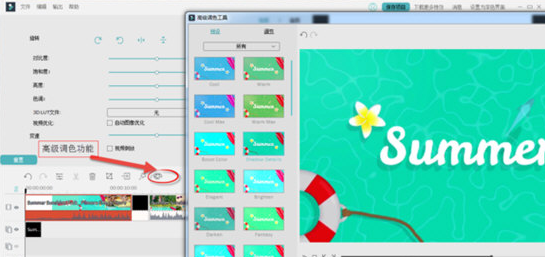
万兴神剪手调色方法介绍
1、首先我们需要将需要进行调色的资源拖到主时间轴上,然后点击调色盘状的按钮以打开高级调色工具。然后在出现的工具页面上你可以看到“预设”和“调节”选择。
2、选择“预设”,你可以直接获取到40多种已经设计好的色彩模板进行使用,给你更加方便的调色体验。
3、选择“调节”,你将可以通过以下5个方面对视频或图片进行色彩调节:
色彩:在该面板中,你可以调节视频的曝光,亮度,对比度,自然饱和度,以及饱和度等选项。
白平衡:在高级调色工具窗口中选择“白平衡”选项,在下拉菜单中,你会看到控制色温和色调的调节器。拽动调节器上的滑块,负值为应用冷色调,正值为应用暖色调。
3D LUT:选择3D LUT在下拉菜单中选择一个模板如果你没有找到你想要的模板,你可以将你从其他地方下载下来的3D LUT添加到神剪手中。在下拉选项中,选择“导入新LUT文件”,选择要添加的.CUBE, .3DL文件即可。
光效:在此面板中,你可以通过调整高亮,阴影,白色色阶和黑色色阶来优化视频中某些区域的光效。 选中 “光效”的选项,然后从左到右拖动滑块进行调整。 负值会增加“高亮/阴影/白色色阶/黑色阶”的效果,反之亦然。
HSL:色相(Hue),饱和度(Saturation)和明度(luminance)的英文首字母大写。它用于调整视频中的各个颜色范围。选中HSL的选项,从颜色面板中选择颜色,将滑块左右拖动,视频中的相应颜色将被调整。
以上就是小编为大家整理的万兴神剪手怎么调色、万兴神剪手调色方法介绍,想了解更多电脑系统软件使用相关内容,可以对系统屋进行关注!
热门教程
- 1 win7 32位安装版
- 2 win7纯净版镜像64位
- 3 win7纯净版镜像32位
- 4 win7纯净版系统镜像iso
- 5 win7纯净版系统镜像32位
- 6 win7纯净版系统镜像64位
- 7 win7纯净版系统镜像
- 8 深度win7系统镜像
- 9 深度win7系统32位
- 10 深度win7系统64位


